Excel cơ bản
Hàm Tính Tuổi Trong Excel Cực Đơn Giản Chỉ Với 1 Công Thức
Có rất nhiều cách tính tuổi khác nhau như tính bằng máy tính, tính bằng tay,…Nhưng có một cách rất hay và tự động đó là dùng hàm tính tuổi trong Excel. Bài viết ngày hôm nay Học Office xin giới thiệu tới các bạn cách tính tuổi của người lớn và số tháng tuổi của trẻ nhỏ, ngoài ra mở rộng thêm cách tính công trong tháng bỏ thứ 7 hoặc bỏ chủ nhật.
Mục lục bài viết
Tuổi được tính như thế nào?
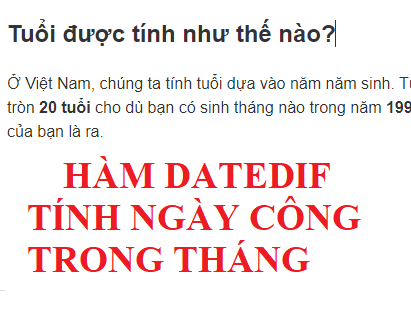
Ở Việt Nam, chúng ta tính tuổi dựa vào năm năm sinh. Tức là nếu bạn sinh năm 1990 thì vào ngày 01/01/2010 bạn tròn 20 tuổi cho dù bạn có sinh tháng nào trong năm 1990. Nên cách tính tuổi sẽ lấy năm hiện tại trừ đi năm sinh của bạn là ra.
Ngoài ra, ở Việt Nam còn cách tính tuổi mụ nữa, đó là khi bạn cộng thêm 1 tuổi (lúc trong bụng mẹ) và nếu tính như trên thì bạn 26 tuổi.
Giới thiệu công thức hàm tính tuổi trong Excel
Công thức hàm tính tuổi rất đơn giản, bạn có thể lấy năm hiện tại trừ đi năm sinh của bạn bằng cách sử dụng các hàm Year, hàm Today.
Đọc thêm:
- Hàm Today trong Excel – Trả về ngày tháng hiện tại
- Hàm Year trong Excel – Hàm trả về năm từ mốc thời gian
- Hàm Date trong Excel là gì?
Công thức sẽ như này: =YEAR(TODAY()) – YEAR(“01/01/1990”)
Tính tuổi mụ sẽ là: =YEAR(TODAY()) – YEAR(“01/01/1990”) + 1
Ngoài công thức trên, còn có hàm DATEDIF, hàm này cũng kết hợp thêm hàm Today, không cần hàm YEAR.
Đọc thêm:
- Hàm tính giờ phút giây trong Excel
- Tính thời gian bằng hàm Datedif trong Excel
- Hàm Sumifs điều kiện ngày tháng
Công thức hàm DATEDIF tính tuổi như sau: =DATEDIF(“01/01/1990″,Today(),”y”)
Rất đơn giản phải không nào, tương tự tính tuổi mụ các bạn chỉ cần cộng thêm 1 là xong. Đây là cách tính tuổi áp dụng cho người lớn hoặc trẻ trên 1 tuổi, còn tính số tháng tuổi các trẻ dưới 1 tuổi như thế nào? Mình sẽ giới thiệu ngay bên dưới đây.
Tính số tháng tuổi cho trẻ dưới 1 tuổi
Hàm tính số tháng tuổi cho trể dưới 1 tuổi chúng ta sẽ vẫn dùng hàm DATEDIF, ngoài ra có thể tính chính xác bé được bao nhiêu tháng bao nhiêu ngày.
Các bạn gõ công thức như sau: =DATEDIF(“01/10/2021″,TODAY(),”ym”)
Công thức trên sẽ bỏ qua năm và ngày, chỉ tính số tháng nên bạn có thể yên tâm kết quả là con mình được bao nhiêu tháng nhé. Trên đây là công thức chỉ tính số tháng, bây giờ mình sẽ giới thiệu tới các bạn công thức xem con bạn được bao nhiêu tháng bao nhiêu ngày rồi nhé.
Công thức tính số tháng số ngày cho bé: =DATEDIF(“2021/10/01″,TODAY(),”ym”)&” tháng “&DATEDIF(“2021/10/01″,TODAY(),”md”)&” ngày “
Kết quả trả về dạng: 5 tháng 14 ngày.
Tính số ngày công trong một tháng
Giới thiệu tới các bạn một hàm rất hữu ích trong việc tính số ngày công trong một tháng. Các bạn làm tại vị trí nhân sự chấm công rất hay làm với những bảng biểu như này.

Hàm Networkdays.intl là gì?
Hàm Networkdays.intl là hàm trả về số ngày làm việc giữa 2 ngày cho trước, dựa vào việc lựa chọn ngày nghỉ cuối tuần hay ngày nghỉ lễ.
Công thức hàm Networkdays.intl
Công thức như sau: =NETWORKDAYS.INTL(start_date,end_date,[weekend],[holidays])
Trong đó:
- Start_date: Ngày bắt đầu
- End_date: Ngày kết thúc
- [Weekend]: Tham số lựa chọn ngày nghỉ cuối tuần hay nghỉ trong tuần
- [holidays]: Số ngày nghỉ lễ
Có các tham số [Weekend] như sau:
| Tham số Weekend | Giá trị tương ứng |
|---|---|
| 1 hoặc bỏ qua | Nghỉ cả thứ 7, chủ nhật |
| 2 | Nghỉ chủ nhật, thứ 2 |
| 3 | Nghỉ thứ 2, thứ 3 |
| 4 | Nghỉ thứ 3, thứ 4 |
| 5 | Nghỉ thứ 4, thứ 5 |
| 6 | Nghỉ thứ 5, thứ 6 |
| 7 | Nghỉ thứ 6, thứ 7 |
| 11 | Chỉ nghỉ chủ nhật |
| 12 | Chỉ nghỉ thứ 2 |
| 13 | Chỉ nghỉ thứ 3 |
| 14 | Chỉ nghỉ thứ 4 |
| 15 | Chỉ nghỉ thứ 5 |
| 16 | Chỉ nghỉ thứ 6 |
| 17 | Chỉ nghỉ thứ 7 |
Ví dụ tính số ngày công không tính chủ nhật
Giả sử ngày bắt đầu mình cho ngày bắt đầu là 01/03/2022, ngày kết thúc là ngày cuối cùng của tháng 3. Chúng ta sẽ cần kết hợp giữa hàm Networkdays.intl với hàm Eomonth và hàm DATE.
Công thức sẽ như này: =NETWORKDAYS.INTL(“01/03/2022”,DATE(2022,3,DAY(EOMONTH(“01/03/2022”,0))),11)
Giải thích một chút về công thức trên:
- “01/03/2022”: Ngày bắt đầu, được đặt trong dấu ngoặc kép
- EOMONTH(“01/03/2022”,0): Lấy ra ngày cuối cùng của tháng 3
- DATE(2022,3,DAY(EOMONTH(“01/03/2022”,0))): Trả về ngày kết thúc
- 11: Tham số chỉ nghỉ chủ nhật
Với công thức trên, bạn có thể tùy biến ở phần tham số nghỉ [Weekend] để thay đổi. Có những trường hợp hay nghỉ nhất là các trường hợp như sau:
- Nghỉ thứ 7 và chủ nhật
- Chỉ nghỉ thứ 7
Cảm ơn các bạn đã đọc bài viết, các bạn có thể tham khảo thêm các bài viết về các hàm trong Excel, ứng dụng thực tế của Excel tại mục Excel cơ bản. Hoặc có thể tham khảo khóa học Excel online của Học Office nhé.
Liên hệ ngay với Học Office
- Số điện thoại: 0399162445
- Địa chỉ: Số 36, Đường Phạm Dùng, An Hồng, An Dương, Hải Phòng
- Email: [email protected]
- Website: https://hocoffice.com/
- Fanpage: https://www.facebook.com/hocofficetl
- Google maps: https://goo.gl/maps/iWnK4DFBRq4XVp9B8
- Hastag: #hocoffice, #học_office, #hocofficecom, #excel, #word, #powerpoint, #congnghe, #phancung, #phanmem, #thuthuat
Cá Độ Đua Ngựa Online – Đỉnh Cao Cá Cược Tại Manclub
Cá độ đua ngựa online mở ra một đấu trường cá cược thể thao đầy [...]
Th6
Xì Tố Bài Nào Lớn Nhất – Bí Kíp Thắng Lớn Tại i9bet
Xì tố bài nào lớn nhất là câu hỏi mà mọi tay chơi poker tại [...]
Th6
Bắn Cá Miễn Phí Vic88 – Trải Nghiệm Không Tốn Xu Vẫn Lời To
Thế giới cá cược trực tuyến đang chứng kiến sự lên ngôi của các tựa [...]
Th6
App Chơi Poker Ăn Tiền – Đỉnh Cao Cá Cược Tại Vic88
App chơi poker ăn tiền là ngọn lửa đốt cháy đam mê cá cược, đưa [...]
Th6
Poker Chơi Mấy Người – Bí Quyết Thắng Lớn Cùng Vic88
Poker chơi mấy người là câu hỏi cơ bản nhưng quan trọng để làm chủ [...]
Th6
Xổ Số Miền Nam – Săn Thưởng Khủng Với Vic88
Xổ số miền nam là ngọn lửa đốt cháy đam mê cá cược, dẫn [...]
Th6
Cách Vô Mồi Cho Gà Đá – Bí Kíp Chiến Thắng Tại Vic88
Cách vô mồi cho gà đá là bí quyết then chốt giúp chiến kê tại [...]
Th6
Baccarat Red88 – Đấu Trí Xa Hoa Tại Sòng Bạc Trực Tuyến
Baccarat Red88 dẫn bạn vào một hành trình cá cược trực tuyến đầy phấn khích, [...]
Th5